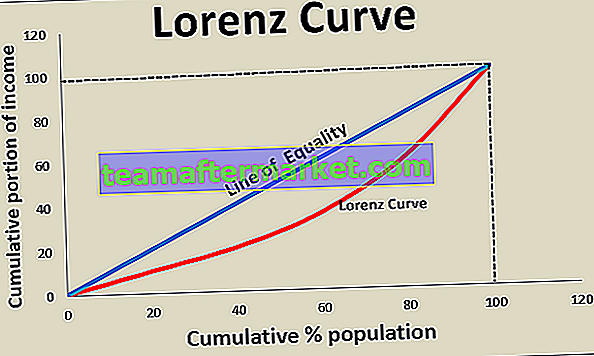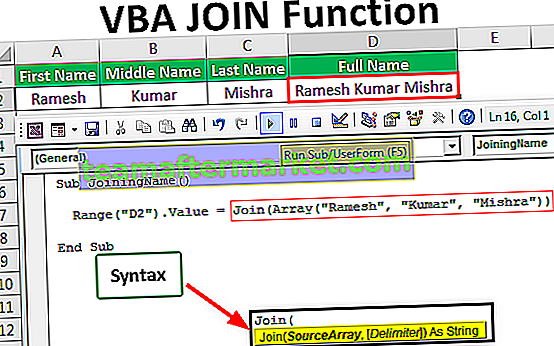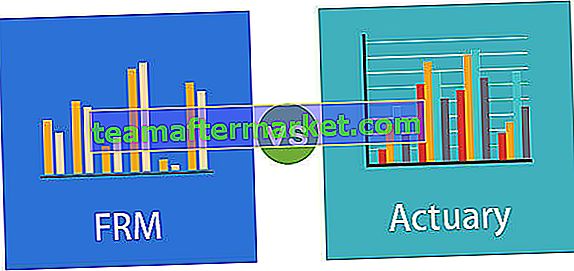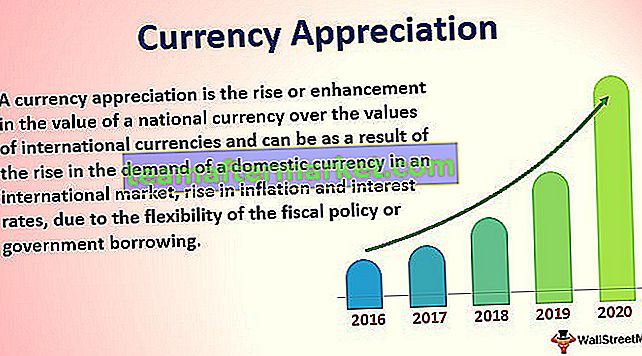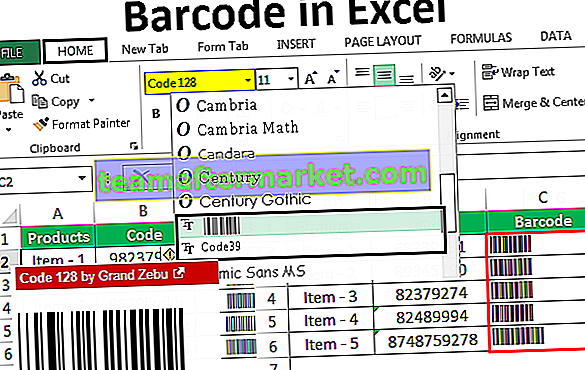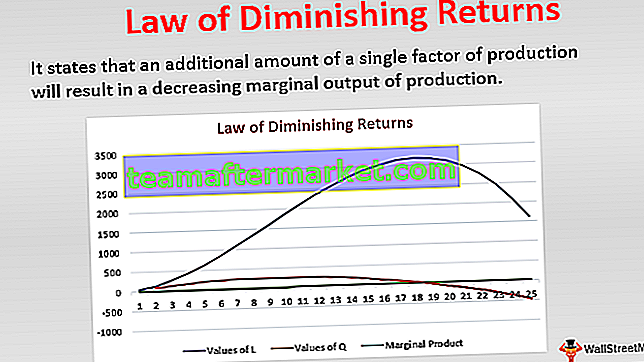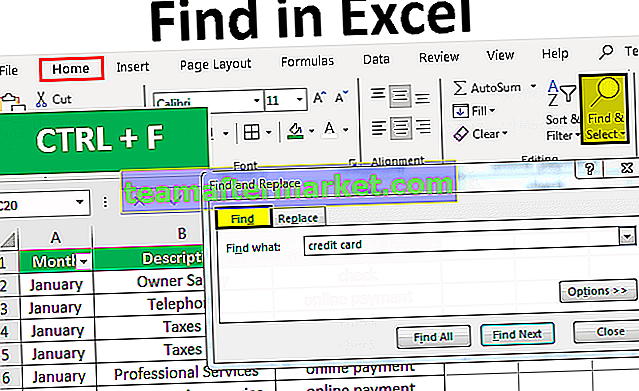Excel Inverse Matrix
Een inverse matrix wordt gedefinieerd als het omgekeerde van een vierkante matrix die een niet-singuliere matrix of inverteerbare matrix is (determinant is niet gelijk aan nul). Het is moeilijk om de inverse te bepalen voor een singuliere matrix. De inverse matrix in Excel heeft een gelijk aantal rijen en kolommen als de originele matrix.
Een interessant aspect van de inverse matrix is dat als we deze vermenigvuldigen met de originele matrix, we de identiteitsmatrix krijgen die alle diagonale waarden gelijk aan één heeft. Inverse matrices worden in de lineaire algebra toegepast bij het oplossen van de vergelijkingen. Om de inverse van een matrix te bepalen, zijn er verschillende soorten methoden beschikbaar, waaronder handmatige berekening en automatische berekening. De geautomatiseerde berekening maakt gebruik van Excel-functies. Excel, het matrix inverse berekeningsproces wordt vereenvoudigd door een ingebouwde functie van MINVERSE in Excel toe te passen.

Hoe een matrix in Excel om te keren?
Excel MINVERSE-functie is handig bij het retourneren van de array of matrix inverse. De invoermatrix moet een vierkante matrix zijn met alle numerieke waarden met een gelijk aantal kolommen en rijen. De INVERSE-matrix heeft dezelfde afmetingen als de invoermatrix.
Doel : het doel van deze functie is om de inverse van een gegeven array te achterhalen
Retourwaarde: deze functie retourneert de inverse matrix met gelijke afmetingen
Syntaxis : De syntaxis van de MINVERSE-functie is

Array : de array mag alleen uit positieve of negatieve numerieke waarden bestaan.
De INVERSE-functie wordt in Excel op twee manieren gebruikt, inclusief handmatig typen en invoegen vanuit de Math- en Trig-functies op het tabblad "Formula"
Toepassingen
De inverse matrix in Excel wordt voor verschillende doeleinden gebruikt. Die omvatten
- Stelsels lineaire vergelijkingen worden in Excel opgelost met behulp van de inverse matrix
- Inverse matrices worden gebruikt in niet-lineaire vergelijkingen, lineair programmeren in Excel en het vinden van de integeroplossingen voor systeemvergelijkingen
- Inverse matrices hebben toepassingen in de data-analyse, vooral in de kleinste kwadratenregressie om de verschillende statistische parameters en waarden van varianties en covarianties te bepalen.
- Om problemen op te lossen die verband houden met de input- en outputanalyse in economie en bedrijfskunde, worden inverse matrices gebruikt
Voorbeelden
U kunt deze Inverse Matrix Excel-sjabloon hier downloaden - Inverse Matrix Excel-sjabloonVoorbeeld 1
Het bepalen van de inverse van een 2 × 2 vierkante matrix in Excel
Beschouw voor dit voorbeeld de volgende matrix A.

Stap 1: Voer de matrix A in het Excel-blad in zoals weergegeven in de onderstaande afbeelding

Het bereik van de matrix is dat B2: C3
Stap 2: Selecteer het celbereik om de inverse matrix A-1 in hetzelfde blad te plaatsen.

Stap 3: Nadat u de vereiste cellen hebt geselecteerd, voert u de MINVERSE-functieformule in de formulebalk in. Er moet voor worden gezorgd dat de formule die is ingevoerd terwijl de cellen nog zijn geselecteerd.

Stap 4: Voer het bereik van de array of matrix in zoals weergegeven in de schermafbeelding.

Stap 5: Nadat u de formule hebt ingevoerd, drukt u op de ENTER-toets in combinatie met CTRL en SHIFT-toets om de normale formule om te zetten in een matrixformule om alle elementen van de inverse matrix tegelijk te produceren. De formule wordt gewijzigd als {= MINVERSE (B2: C3)}

Stap 6: De resulterende inverse matrix wordt geproduceerd als:

Hier kunnen we zien dat de grootte van de invoermatrix en de inverse matrix hetzelfde is als 2 × 2.
Voorbeeld # 2
Het bepalen van de inverse van een 3 × 3 vierkante matrix in Excel
Beschouw voor dit voorbeeld de volgende matrix A.

Stap 1: Voer de matrix A in het Excel-blad in zoals weergegeven in de onderstaande afbeelding

Het bereik van de matrix is dat B2: D4
Stap 2: Selecteer het celbereik om de inverse matrix A-1 in hetzelfde blad te plaatsen.

Stap 3: Nadat u de vereiste cellen hebt geselecteerd, voert u de MINVERSE-functieformule in de formulebalk in. Er moet voor worden gezorgd dat de formule die is ingevoerd terwijl de cellen nog zijn geselecteerd.

Stap 4: Voer het bereik van de array of matrix in zoals weergegeven in de schermafbeelding.

Stap 5: Nadat u de formule hebt ingevoerd, drukt u op de ENTER-toets in combinatie met CTRL en SHIFT-toets om de normale formule om te zetten in een matrixformule om alle elementen van de inverse matrix tegelijk te produceren. De formule wordt gewijzigd als {= MINVERSE (B2: D4)}

Stap 6: De resulterende inverse matrix wordt geproduceerd als:

Hier kunnen we zien dat de grootte van de invoermatrix en de inverse matrix hetzelfde is als 3 × 3.
Voorbeeld # 3
Het bepalen van de inverse van de identiteitsmatrix
Beschouw de 2 × 2 identiteitsmatrix voor dit voorbeeld.
Stap 1: Voer de matrix I in het Excel-blad in

Stap 2: Selecteer het celbereik om de inverse matrix I-1 op hetzelfde blad te plaatsen.

Stap 3: Nadat u de vereiste cellen hebt geselecteerd, voert u de MINVERSE-functieformule in de formulebalk in.

Stap 4: Voer het bereik van de array of matrix in zoals weergegeven in de schermafbeelding.

Stap 5: Druk op de ENTER-toets in combinatie met CTRL en SHIFT-toets om de normale formule om te zetten in een matrixformule. De formule wordt gewijzigd als {= MINVERSE (B2: C3)}

Stap 6: De resulterende inverse matrix wordt geproduceerd als:

Hieruit wordt opgemerkt dat de inverse van een identiteitsmatrix en identiteitsmatrix hetzelfde zijn
Dingen om te onthouden
- Tijdens het gebruik van de MINVERSE-functie in Excel, treedt een #value-fout op als de matrix niet-numerieke waarden, lege cellen en een ander aantal kolommen en rijen bevat
- #GETAL-fout wordt weergegeven in de meegeleverde matrix is een enkelvoudige matrix
- # N / A-fout wordt weergegeven als de cellen van de resulterende inverse matrix buiten bereik zijn. MINVERSE-functie resulteert in de # N / A-fout in extra geselecteerde cellen
- De MINVERSE-functie moet worden ingevoerd als de matrixformule in Excel in het werkblad